بسم الله الرحمن الرحيم
مرحبا بكم زوار مدونة حل لمشاكل لتقنية في موريتانيا، في هذه التدوينة من حل مشكلة في نظام ويندوز اشارك لكم 3 طرق لتغييراسم مستخدم ويندوز Windows بسهولة.

في أثناء تثبيت نظام ويندوز Windows، اخترت اسم مستخدم او قام احدهم بذلك، و لم يعد يعجبك اليوم؟ سواء كان لديك حساب Microsoft (عبر الإنترنت) أو حساب محلي، يمكنك تغييره بسهولة.
ربما لا لم يعد يعجبك اسم المستخدم عندما أنشأت حسابك لاستخدام ويندوز. لكن اليوم يمكن أن يبدأوا فيه البحث عن التغيير . لا تقلق: تمنحك Microsoft خيار تغييره إلى اسم أكثر ملاءمة... أو حتى أكثر غرابة ، إذا كنت ترغب في ذلك و بحسب اختيارك.
تختلف الطريقة اعتمادًا على ما إذا كان لديك حساب Microsoft عبر الإنترنت أو مجرد حساب محلي على جهاز الكمبيوتر الخاص بك. في الحالة الأولى ، يجب أن يكون جهاز الكمبيوتر الخاص بك متصلاً بالإنترنت لإجراء التغيير. في الثانية ، تسمح لك بعض المعالجات من لوحة التحكم القديمة أو من وظيفة Netplwiz في ويندوز بتحقيق أهدافك. تحذير: لا يؤثر هذا التعديل على اسم مجلد المستخدم الخاص بك في ويندوز (حيث يتم تخزين المستندات والصور وما إلى ذلك). سيحمل هذا المجلد دائمًا الاسم الأصلي.
1- طريقة تغيير اسم مستخدم ويندوز باستخدام حساب مايكروسوفت Microsoft؟
هل قمت بتسجيل الدخول إلى ويندوز باستخدام حساب مايكروسوفت؟ يتطلب تغيير اسم المستخدم الخاص بك الانتقال إلى صفحة إدارة حساب مايكروسوفت.
► إذا كنت تستخدم متصفح Edge ، فعادة ما يكون متصلاً بحسابك. افتحه وانقر على علامات الحذف الثلاثة في الجزء العلوي الأيمن من النافذة. من القائمة المنبثقة ، اختر الإعدادات. في صفحة الإعدادات ، انقر فوق خيار إدارة الحساب.
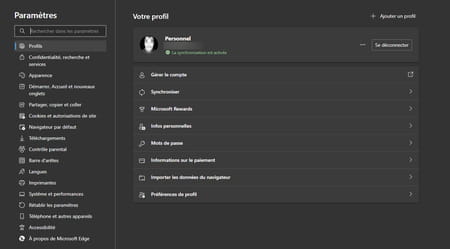
► إذا كنت لا تستخدم Edge ، فقم بتشغيل متصفح الويب المعتاد الخاص بك وقم بتسجيل الدخول إلى صفحة إدارة حساب Microsoft. انقر فوق تسجيل الدخول في الجزء العلوي الأيمن من الصفحة وأدخل اسم المستخدم وكلمة المرور للوصول إلى حسابك.
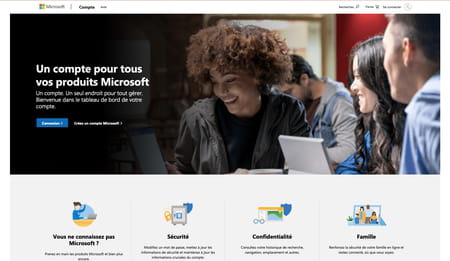
► انقر الآن على اسم المستخدم الخاص بك الموضح بشكل كبير في أعلى يسار الصفحة.
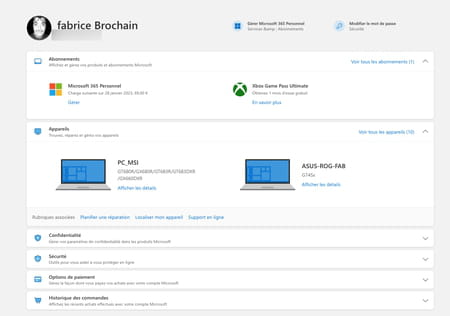
► تظهر نافذة جديدة. انقر فوق الارتباط تغيير اسم الموضوع الأول.
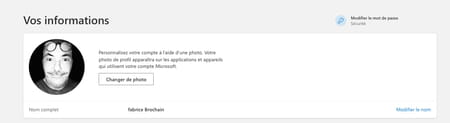
► يمكنك الآن إدخال اسم أول جديد واسم أخير جديد. لا تنس نسخ كود Captcha. عندما تنتهي من التعديل، انقر فوق حفظ.
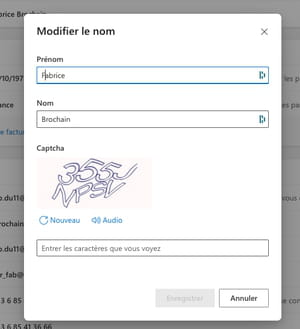
► تم التحقق من صحة اسم المستخدم الجديد الخاص بك. سيكون التغيير مرئيًا في ويندوز بعد بضع ساعات. أعد تشغيل الكمبيوتر حتى يسري مفعولها.
2- طريقة يمكنك بها تغيير اسم مستخدم ويندوز من الخلال حساب محلي؟
حساب المستخدم الخاص بك المثبت على جهاز الكمبيوتر الخاص بك غير متصل بـ مايكروسوفت؟ لا شيء يمنعك من تعديله ببضع نقرات.
► انقر فوق العدسة المكبرة في شريط المهام وأدخل اللوحة في حقل البحث. انقر فوق لوحة التحكم Panneau de configuration من النتائج المقدمة.
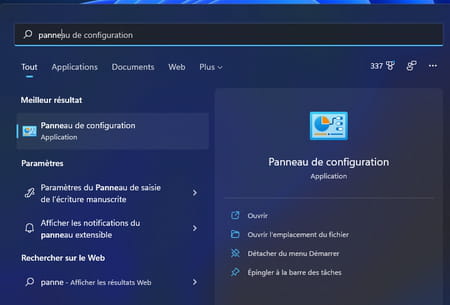
► في لوحة التحكم ، انقر فوق حسابات المستخدمين.
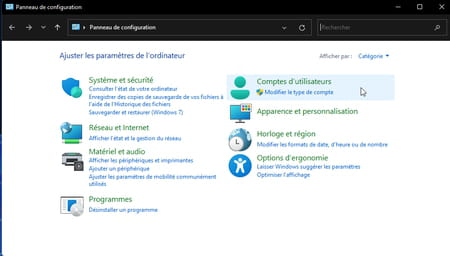
في الصفحة التي تظهر ، انقر فوق حسابات المستخدمين مرة أخرى.
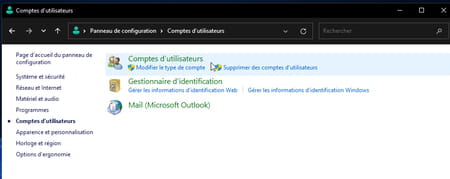
► انقر فوق تغيير اسم حسابك.
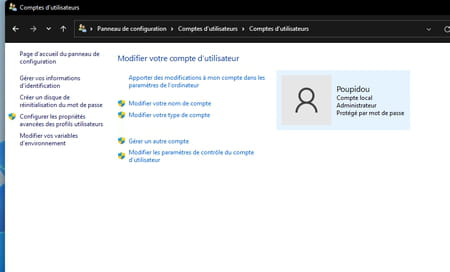
► حدد الاسم الجديد الذي تم اختياره للحساب وقم بالتأكيد بالضغط على زر تغيير الاسم.
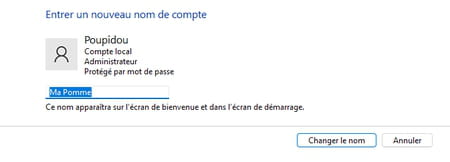
► قم بتسجيل الخروج من حسابك ثم تسجيل الدخول مرة أخرى. يتم أخذ اسم المستخدم الجديد في الاعتبار.
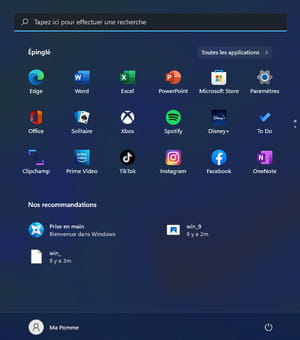
3- طريقة تغيير اسم حساب مستخدم محلي باستخدام Netplwiz؟
توجد طريقة أخرى لتغيير اسم حساب مستخدم محلي. يتمثل في استخدام وظيفة Netplwiz في ويندوز والتي تجعل من الممكن إدارة حسابات المستخدمين على جهاز الكمبيوتر.
► اضغط على اختصار لوحة المفاتيح Win + R. في النافذة التي تظهر ، اكتب Netplwiz و اضغط للتأكيد.
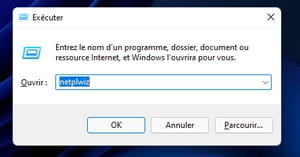
► في نافذة حسابات المستخدمين ، حدد الحساب المحلي الذي تريد تغيير اسمه ، ثم انقر فوق الزر خصائص.
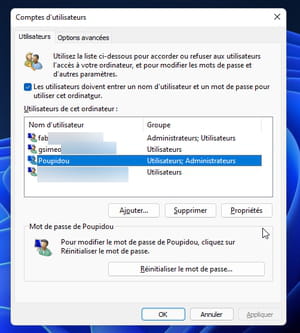
► يمكنك الآن تغيير اسم المستخدم عن طريق استبدال الاسم الحالي في الحقل الأول. قم بالتأكيد بنقرة واحدة على موافق. أعد تشغيل الكمبيوتر لتولي التعديل.
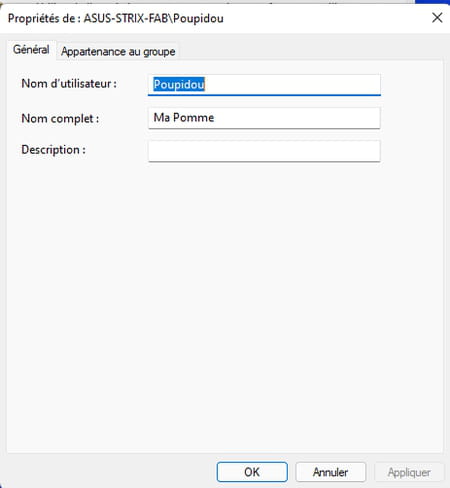
وبهذه يمكنك تغيير اسم المستخدم في ويندوز بكل سهول و بساطة.
ارجوا ان تفيدكم التدوينة الى لقاء.

0 التعليقات :
إرسال تعليق